Guía paso a paso: Cómo encender y configurar tu nuevo Samsung Galaxy Watch 4

Samsung siempre se ha caracterizado por sus avanzados productos tecnológicos, y el Galaxy Watch 4 no es una excepción. El Galaxy Watch 4 es uno de los relojes inteligentes más populares del mercado actual, y es fácil ver por qué. Tiene un diseño elegante, una batería de larga duración y una gran cantidad de funciones que lo convierten en un dispositivo imprescindible para cualquiera que quiera estar conectado en cualquier lugar. Si no conoces el Galaxy Watch 4, no te preocupes. En este artículo, te guiaremos a través de todo lo que necesitas saber para encender y configurar tu nuevo Samsung Galaxy Watch 4.
Desembalaje del Galaxy Watch 4
Antes de empezar a encender y configurar tu Galaxy Watch 4, echemos un vistazo a lo que hay en la caja. Cuando abras la caja por primera vez, encontrarás el Galaxy Watch 4, una base de carga y una guía de inicio rápido.
El Galaxy Watch 4 está disponible en dos tamaños, 40 mm y 44 mm, y debes asegurarte de que tienes el tamaño adecuado para tu muñeca. La base de carga se utiliza para cargar el reloj y la guía de inicio rápido ofrece instrucciones básicas sobre cómo configurarlo.
Cómo encender el Galaxy Watch 4
Una vez desembalado el Galaxy Watch 4, es hora de encenderlo. Para ello, mantén pulsado el botón de encendido situado en el lateral derecho del reloj hasta que aparezca el logotipo de Samsung. Cuando veas el logotipo, suelta el botón y espera a que se inicie el reloj.
Una vez que el reloj se haya iniciado, se te pedirá que selecciones tu idioma y conectes el reloj a tu teléfono. Si tienes problemas para conectar el reloj al teléfono, no te preocupes. Cubriremos la solución de problemas más adelante en este artículo.
Cómo conectar el Galaxy Watch 4 al teléfono
Una vez encendido el Galaxy Watch 4, tienes que conectarlo al teléfono. La forma más sencilla de hacerlo es utilizar la aplicación Galaxy Wearable. Si aún no tienes la aplicación en tu teléfono, puedes descargarla desde Google Play Store o Apple App Store.
Abre la aplicación Galaxy Wearable en tu teléfono y sigue las instrucciones en pantalla para emparejar el reloj con el teléfono. Si tienes problemas para conectar el reloj con el teléfono, asegúrate de que Bluetooth está activado y de que tu teléfono es compatible con el Galaxy Watch 4.
Solución de problemas: el Galaxy Watch 4 no puede conectarse al teléfono
Si tu Galaxy Watch 4 no puede conectarse a tu teléfono, hay algunas cosas que puedes intentar. En primer lugar, asegúrate de que el Bluetooth está activado tanto en el reloj como en el teléfono. Si eso no funciona, prueba a restablecer la conexión Bluetooth en ambos dispositivos.
Si sigues teniendo problemas para conectar el reloj al teléfono, asegúrate de que tu teléfono es compatible con el Galaxy Watch 4. Si tu teléfono no es compatible, es posible que tengas que actualizarlo a uno más nuevo o cambiar a otra marca de smartwatch.
Configuración del Galaxy Watch 4
Ahora que el reloj está conectado al teléfono, es hora de configurarlo. Lo primero que tienes que hacer es personalizar la esfera del reloj. Hay un montón de esferas diferentes entre las que elegir, así que tómate tu tiempo para encontrar una que se adapte a tu estilo.
A continuación, tendrás que personalizar las notificaciones. Puedes elegir qué aplicaciones envían notificaciones a tu reloj y también puedes personalizar el patrón de vibración de cada aplicación.
Por último, personaliza los ajustes rápidos. Los ajustes rápidos te permiten acceder a las funciones más utilizadas de tu reloj con sólo unos toques. Puedes personalizar las opciones que aparecen en el menú de ajustes rápidos y el orden en que aparecen.
Sincronizar aplicaciones y datos con tu Galaxy Watch 4
Ahora que tu reloj está configurado, es hora de sincronizar tus aplicaciones y datos. La aplicación Galaxy Wearable facilita la sincronización de tus aplicaciones y datos favoritos con tu reloj. Simplemente abre la aplicación y sigue las instrucciones en pantalla para sincronizar tus datos.
Si tienes problemas para sincronizar tus aplicaciones y datos, asegúrate de que tu reloj está conectado a tu teléfono y de que ambos dispositivos están en la misma red Wi-Fi. Si esto no funciona, prueba a restablecer la conexión Bluetooth en ambos dispositivos.
Trucos y consejos para utilizar tu Galaxy Watch 4
Ahora que tu reloj está configurado y tus aplicaciones y datos sincronizados, es hora de empezar a utilizar tu Galaxy Watch 4. Aquí tienes algunos consejos y trucos que te ayudarán a sacar el máximo partido a tu reloj:
Utiliza Bixby para controlar tu reloj con manos libres
Utiliza la función "Buscar mi teléfono" para localizarlo cuando lo pierdas
Utiliza Samsung Health para hacer un seguimiento de tus objetivos de fitness
Utiliza Samsung Pay para realizar pagos desde tu reloj
Conclusión
En conclusión, puedes concluir que encender y configurar tu nuevo Samsung Galaxy Watch 4 es fácil una vez que sabes qué hacer. Siguiendo los pasos descritos en este artículo, estarás listo y funcionando en muy poco tiempo. Acuérdate de personalizar la esfera del reloj, las notificaciones y los ajustes rápidos, y no olvides sincronizar tus aplicaciones y datos. Con estos consejos y trucos, podrás sacar el máximo partido a tu Galaxy Watch 4 y mantenerte conectado en cualquier lugar.
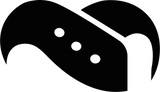
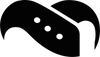




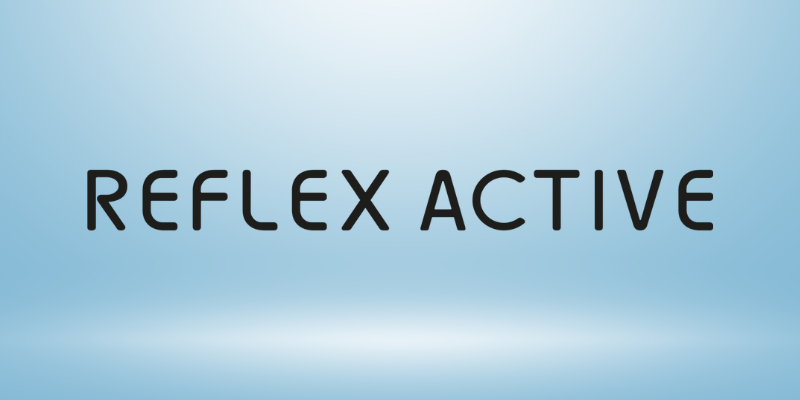

Dejar un comentario